Excel Power View 矩阵可视化
矩阵可视化类似于表格可视化,因为它也包含数据的行和列。但是,矩阵具有附加功能,例如层次结构、不重复值等。
正如你在前几章中所了解的,你需要从一个 Table 开始,然后将其转换为 Matrix。
选择字段 - 国家、运动和奖牌数。代表这些字段的表格出现在 Power View 中。
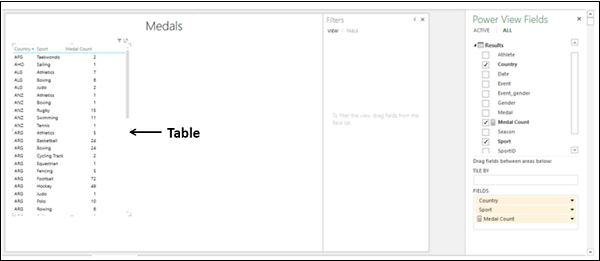
切换到矩阵可视化
将表格转换为矩阵如下:
- 单击表。
- 单击设计选项卡。
- 单击切换可视化组中的表。
- 从下拉列表中选择矩阵。
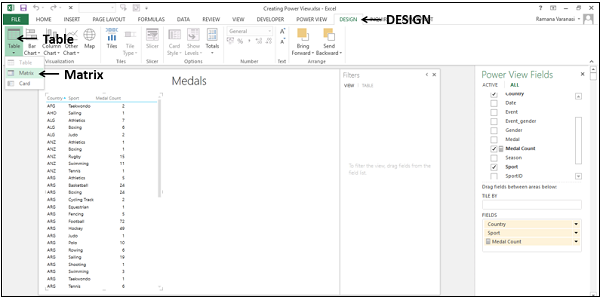
表格被转换为矩阵。
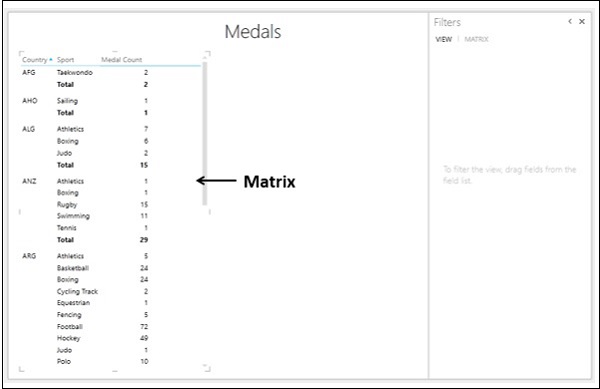
矩阵可视化的优点
矩阵具有以下优点:
- 它可以显示数据而不重复值。
- 它可以按列和/或行显示总计和小计。
- 如果它包含层次结构,你可以向下钻取/向上钻取。
- 它可以按行和/或列折叠和展开。
表格和矩阵可视化的组合
你可以通过在 Power View 表上并排显示表格和矩阵可视化效果来查看它们之间的差异,从而显示相同的数据。
请按照以下步骤操作:
创建一个包含以下字段的表格 - 国家、运动、赛事和奖牌数。

在表中,国家值重复了几个运动值,运动值重复了几个事件值。
在第一个 Table 的右侧创建另一个 Table 如下:
-
单击表格右侧空间中的 Power View 工作表。
-
选择字段 - 国家、运动、赛事和奖牌数。
另一个代表这些字段的表格出现在 Power View 中,在前面表格的右侧。

-
单击右侧的表格。
-
点击 DESIGN 功能区上的选项卡。
-
单击切换可视化组中的表。
-
从下拉列表中选择矩阵。
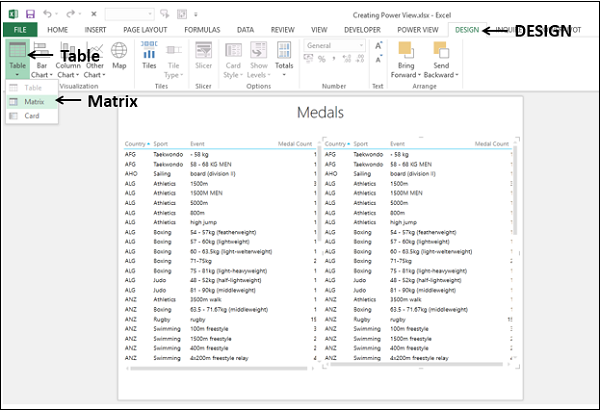
Power View 中右侧的表格被转换为矩阵。

如你所见,矩阵仅显示每个国家和运动一次,而不像表中的情况那样重复值。
Power View 中的过滤矩阵
你可以浏览数据以找到奖牌数超过 150 的国家和相应的运动和赛事。
-
单击表。
-
在过滤器区域中,单击 TABLE tab.
-
将奖牌计数的过滤标准设置为 - 大于或等于 150 .
-
Click 应用过滤器
-
Click Matrix .
-
在过滤器区域中,单击 MATRIX tab.
-
将奖牌计数的过滤标准设置为 - 大于或等于 150。
-
Click 应用过滤器 .
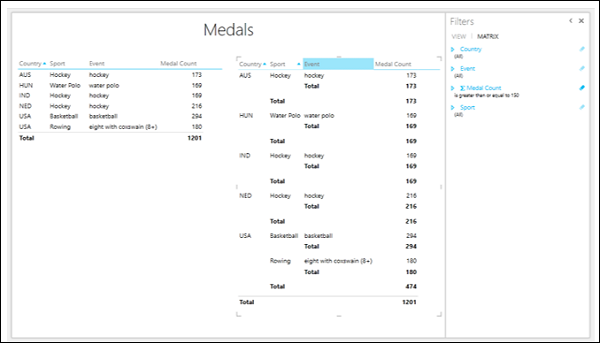
在 Matrix 中,数据显示时不重复值,而在 Table 中,数据显示时有重复值。
Totals
要了解 Matrix 显示小计和总计的能力,请执行以下操作:
将字段 Country、Sport、Event 和 Medal Count 添加到 Matrix。
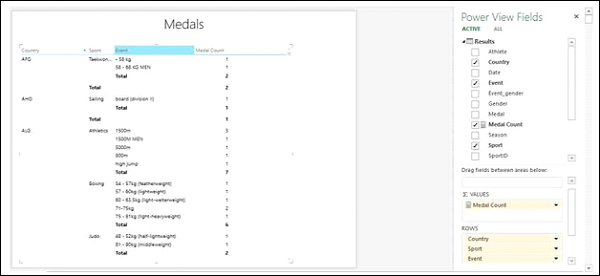
如你所见,“国家/地区”、“运动”和“事件”字段定义了层次结构并按该顺序嵌套。矩阵也显示 小计 在每个级别,如下所示。

小计和总计如下:
-
奖牌计数在事件级别。
-
运动级别的小计 – 上一级国家赢得的该运动中所有赛事的奖牌计数值的总和。
-
国家级小计——体育级小计的总和。
-
在矩阵的底部,显示汇总所有奖牌计数值的总计行。
看同一个Matrix的一个变体:
- 将字段 Country、Sport 和 Medal Count 添加到 Matrix。
- 过滤矩阵以仅显示奖牌数超过 250 的值。

Medal Count值显示如下:
-
在运动级别: 运动中所有项目级别的奖牌总数。
-
在国家级别: 国家体育级别的所有奖牌计数值的小计。
-
Total Row:所有国家所有小计的总和。
如果不想在 Matrix 中显示 Subtotals 和 Total 行,请执行以下操作:
-
单击矩阵。
-
点击 DESIGN tab.

-
Click Totals 在选项组中。
-
Select None 从下拉列表中。
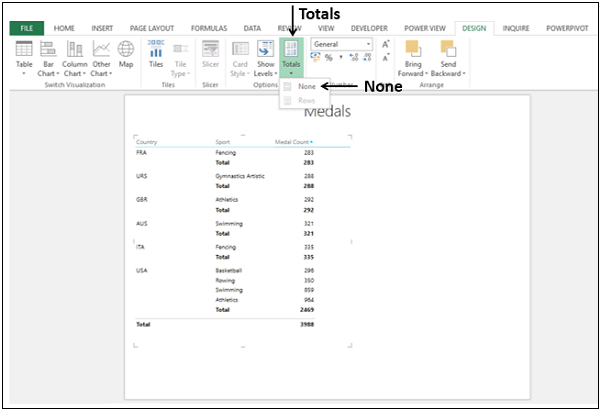
不会显示总计。

要显示 小计 and total 再次,执行以下操作
- 单击矩阵。
- 单击设计选项卡。
- 单击选项组中的总计。
- 从下拉列表中选择行。
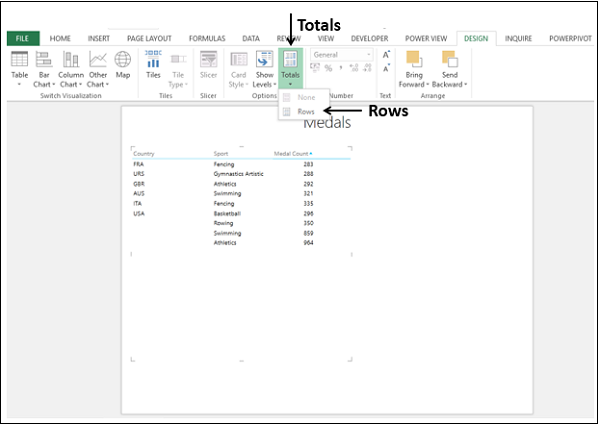
将显示带有小计和总计的行。如你所见,这是 Matrix 中的默认模式。
